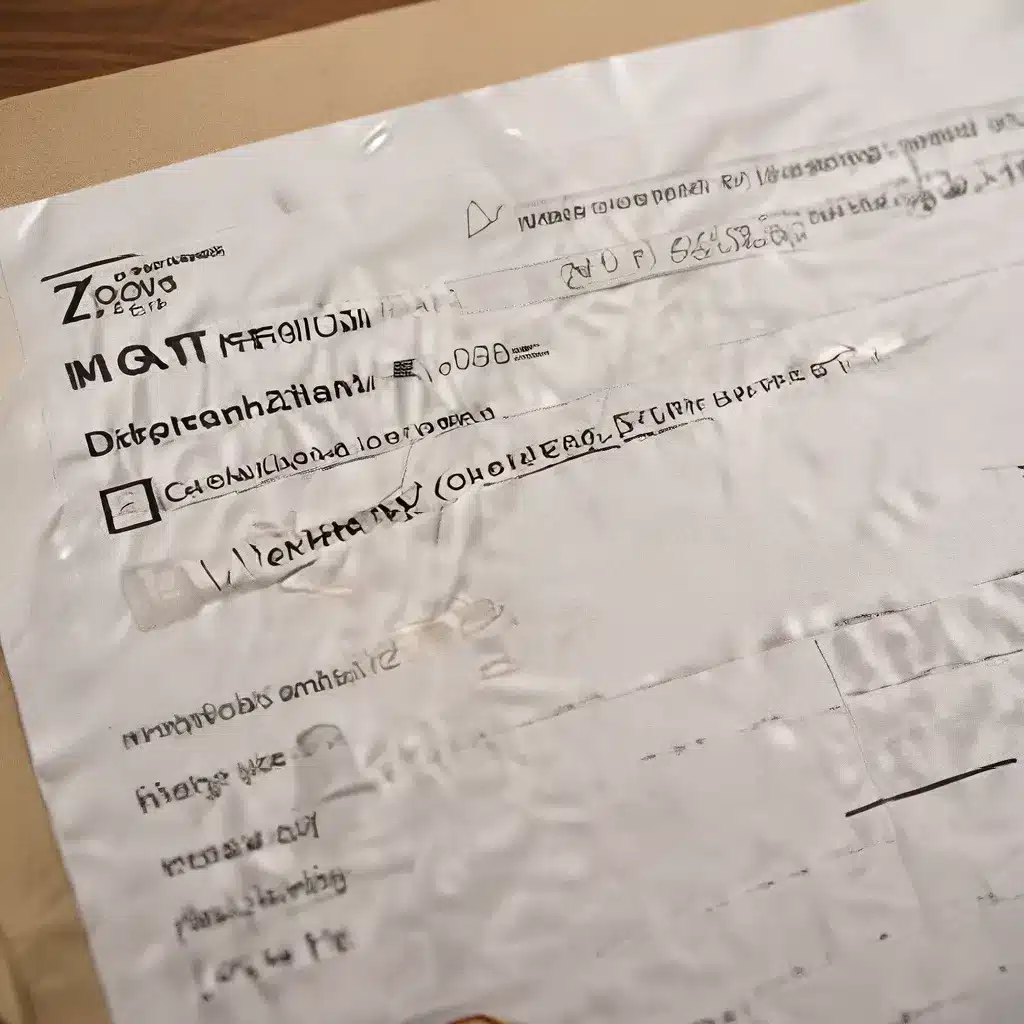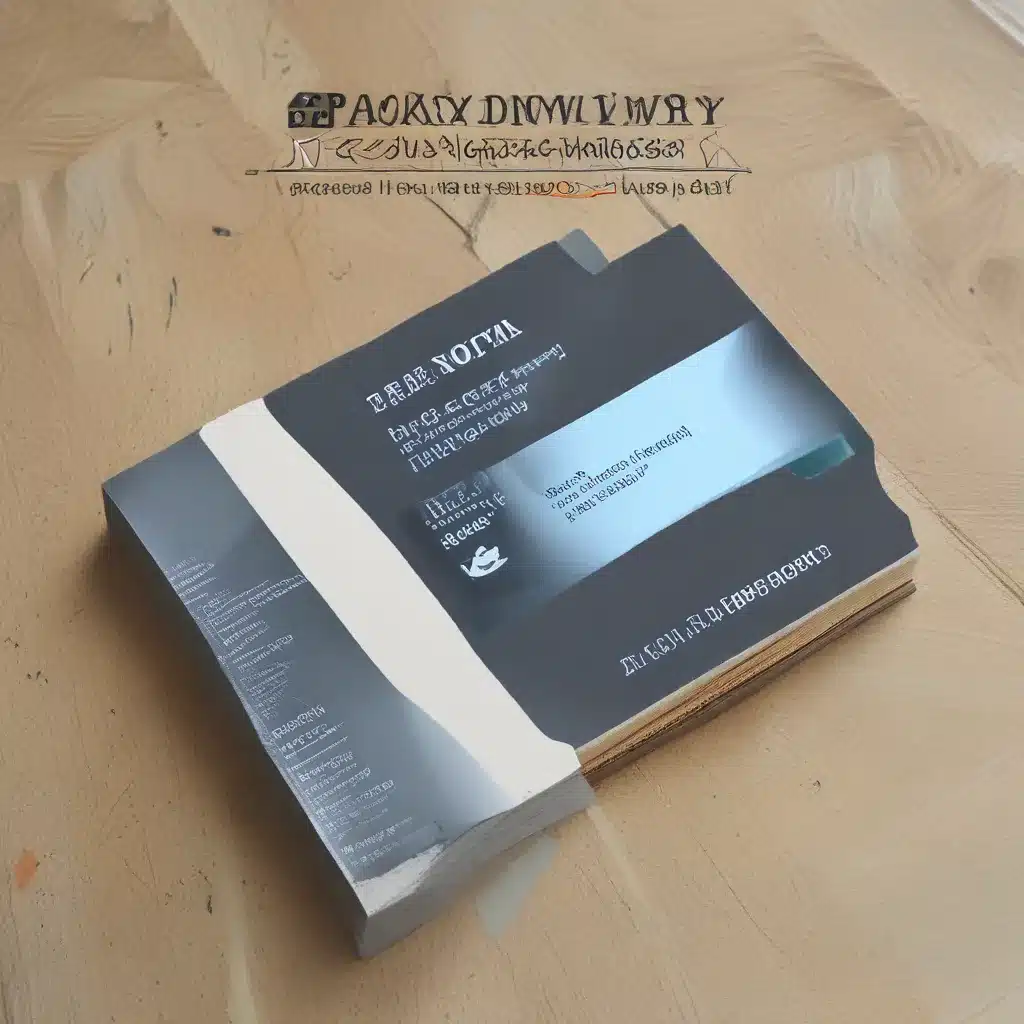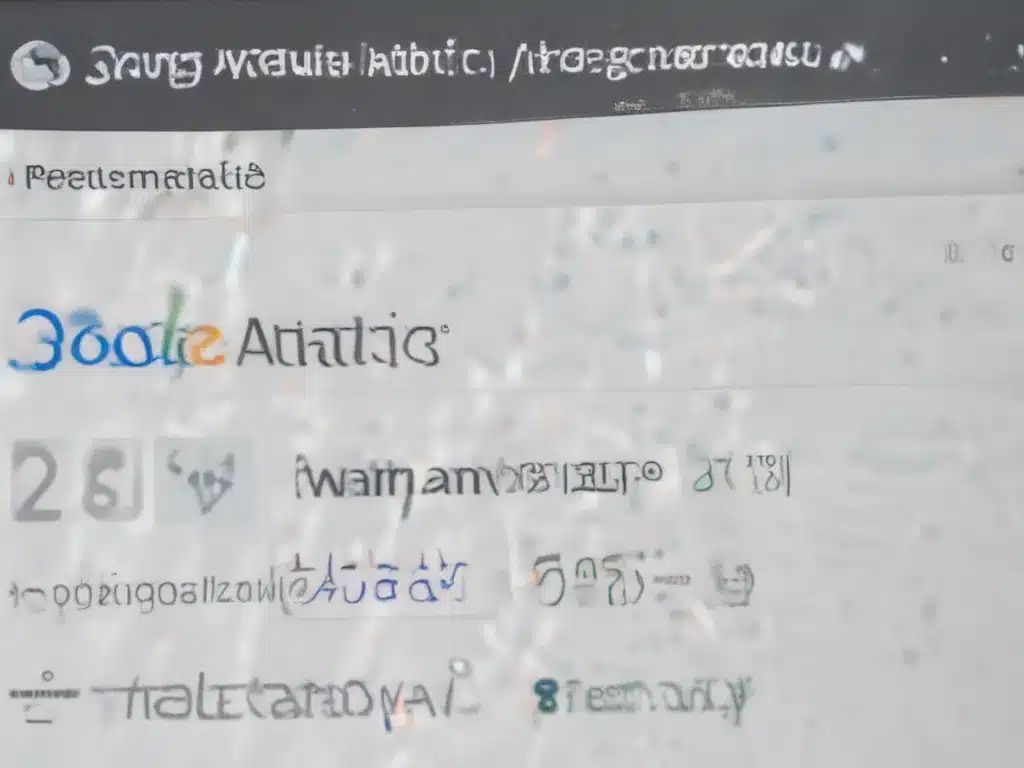
Dlaczego warto zintegrować Google Analytics z WordPressem?
Jako osoba prowadząca firmę świadczącą usługi tworzenia stron internetowych oraz pozycjonowania, z pewnością dostrzegam ogromną wartość w integracji Google Analytics z WordPressem. Google Analytics stanowi potężne narzędzie, które dostarcza bezcennych informacji na temat aktywności oraz zachowań użytkowników odwiedzających Twoją stronę internetową. Integrując te dwa narzędzia, możesz uzyskać kompleksowy obraz tego, jak Twoja witryna funkcjonuje, a co za tym idzie – podejmować świadome decyzje mające na celu jej dalszą optymalizację i rozwój.
Kluczowe korzyści płynące z integracji Google Analytics z WordPressem to między innymi:
– Dogłębna analiza ruchu na stronie – dzięki Google Analytics dowiesz się, skąd pochodzą Twoi odwiedzający, jak długo pozostają na stronie, jakie treści najchętniej przeglądają i wiele innych cennych informacji.
– Optymalizacja konwersji – na podstawie danych z Google Analytics będziesz w stanie zidentyfikować słabe punkty w lejku konwersji i wprowadzać ukierunkowane zmiany, które przełożą się na wyższy wskaźnik konwersji.
– Efektywniejsze kampanie marketingowe – analiza źródeł ruchu oraz zachowań użytkowników pozwoli Ci lepiej targetować swoje działania reklamowe i osiągać wyższy zwrot z inwestycji.
– Monitorowanie wydajności strony – Google Analytics dostarczy Ci informacji na temat szybkości ładowania się strony, co umożliwi jej optymalizację pod kątem lepszego doświadczenia użytkownika.
Bez wątpienia integracja Google Analytics z WordPressem stanowi kluczowy element budowania efektywnej, dobrze prosperującej witryny internetowej. W niniejszym artykule przedstawię Ci szczegółowy przewodnik, który poprowadzi Cię krok po kroku przez cały proces.
Jak połączyć Google Analytics z WordPressem?
Integracja Google Analytics z WordPressem jest stosunkowo prostym procesem, który możesz przeprowadzić samodzielnie. Oto szczegółowe kroki, które należy wykonać:
Krok 1: Załóż konto w Google Analytics
Pierwszym krokiem jest założenie konta w Google Analytics, jeśli jeszcze go nie posiadasz. Możesz to zrobić, wchodząc na stronę analytics.google.com i klikając „Utwórz konto”. Postępuj zgodnie z prostymi instrukcjami, aby skonfigurować swoje konto.
Krok 2: Uzyskaj kod śledzenia Google Analytics
Po utworzeniu konta Google Analytics, musisz uzyskać kod śledzenia, który umożliwi integrację z Twoją stroną WordPress. Możesz to zrobić, przechodząc do sekcji „Administracja” w Google Analytics, a następnie wybierając „Śledzenie” > „Kod śledzenia”. Skopiuj cały kod, który zostanie Ci wygenerowany.
Krok 3: Dodaj kod śledzenia do WordPressa
Teraz, gdy masz już kod śledzenia Google Analytics, musisz go umieścić w kodzie Twojej strony WordPress. Możesz to zrobić na kilka sposobów:
- Ręczne wstawienie kodu do pliku functions.php
- Otwórz plik
functions.phpw folderze Twojego motywu WordPress - Wklej skopiowany kod śledzenia Google Analytics na samym końcu pliku
-
Zapisz zmiany i przeładuj stronę
-
Użycie wtyczki do Google Analytics
- Zainstaluj i aktywuj wtyczkę Google Analytics for WordPress by MonsterInsights lub inną podobną wtyczkę
-
Postępuj zgodnie z instrukcjami, aby wprowadzić kod śledzenia Google Analytics
-
Użycie niestandardowego kodu śledzenia
- Jeśli preferujesz bardziej zaawansowane rozwiązanie, możesz utworzyć własny niestandardowy kod śledzenia Google Analytics
- Wklej ten kod do pliku
header.phpw folderze Twojego motywu WordPress
Niezależnie od wybranej metody, upewnij się, że kod śledzenia Google Analytics został poprawnie wstawiony do Twojej strony WordPress.
Krok 4: Zweryfikuj integrację
Po wprowadzeniu kodu śledzenia Google Analytics do WordPressa, nadszedł czas na weryfikację, czy integracja została przeprowadzona poprawnie. Możesz to zrobić na kilka sposobów:
- Sprawdź widoczność danych w Google Analytics
- Zaloguj się do swojego konta Google Analytics
- Przejdź do sekcji „Raportowanie”
-
Sprawdź, czy pojawiają się dane dotyczące ruchu na Twojej stronie WordPress
-
Użyj narzędzia do testowania tagów Google
- Otwórz Tag Assistant by Google
- Wprowadź adres URL Twojej strony WordPress
- Sprawdź, czy narzędzie wykrywa prawidłowo zainstalowany tag Google Analytics
Jeśli widzisz dane w Google Analytics i narzędzie do testowania tagów potwierdza prawidłową instalację, możesz być pewien, że integracja zakończyła się powodzeniem.
Jak wykorzystać Google Analytics do optymalizacji strony WordPress?
Teraz, gdy masz już Google Analytics zintegrowane z Twoją stroną WordPress, pora zacząć wykorzystywać jego potencjał do optymalizacji i poprawy wydajności Twojej witryny. Oto kilka kluczowych obszarów, na które warto zwrócić uwagę:
Analiza ruchu na stronie
Google Analytics dostarczy Ci kompleksowych informacji na temat ruchu na Twojej stronie, takich jak liczba sesji, użytkowników, odbytych konwersji, źródła ruchu i wiele więcej. Kluczowe metryki, na które warto zwrócić uwagę, to:
– Liczba użytkowników i sesji
– Współczynnik odrzuceń
– Średni czas spędzony na stronie
– Źródła ruchu (organiczny, social, płatny itp.)
– Najczęściej odwiedzane podstrony
– Wskaźnik konwersji
Analiza tych danych pozwoli Ci zidentyfikować obszary wymagające poprawy oraz opracować skuteczne strategie mające na celu zwiększenie zaangażowania użytkowników i poprawę wskaźników konwersji.
Optymalizacja konwersji
Google Analytics dostarcza cennych informacji na temat lejka konwersji na Twojej stronie. Możesz na przykład prześledzić, na jakim etapie użytkownicy najczęściej porzucają proces konwersji (np. wypełnienie formularza), a następnie wprowadzić zmiany mające na celu poprawę tego wskaźnika.
Inne metody optymalizacji konwersji z wykorzystaniem Google Analytics to:
– Analiza ruchu na poszczególnych podstronach
– Sprawdzanie efektywności różnych ścieżek konwersji
– Testowanie i optymalizacja elementów strony (np. CTA, formularzy, przyciągających uwagę grafik)
– Śledzenie konwersji w różnych kanałach (organiczny, social, płatny)
Monitorowanie wydajności strony
Google Analytics dostarcza również cennych informacji na temat wydajności Twojej strony WordPress. Możesz między innymi śledzić:
– Czas ładowania strony
– Współczynnik odrzuceń z powodu wolnego ładowania
– Urządzenia i przeglądarki użytkowników
– Systemy operacyjne użytkowników
Te dane pomogą Ci zidentyfikować obszary wymagające optymalizacji technicznej, takie jak kompresja obrazów, minimalizacja plików CSS i JS, optymalizacja serwerów i wiele innych. Poprawa wydajności strony bezpośrednio przekłada się na lepsze doświadczenie użytkowników i wyższe wskaźniki konwersji.
Analiza zachowań użytkowników
Google Analytics pozwala również na dogłębną analizę zachowań użytkowników na Twojej stronie WordPress. Możesz na przykład śledzić:
– Ścieżki nawigacji użytkowników
– Interakcje z konkretnymi elementami strony
– Segmentację użytkowników według różnych kryteriów
– Zaangażowanie użytkowników w treści
Te informacje pozwolą Ci lepiej zrozumieć Twoich klientów, dostosować treści i funkcjonalności do ich potrzeb, a tym samym osiągnąć wyższe wskaźniki konwersji.
Podsumowanie
Integracja Google Analytics z WordPressem stanowi kluczowy element budowania efektywnej, dobrze prosperującej witryny internetowej. Dzięki dogłębnej analizie ruchu, optymalizacji konwersji, monitorowaniu wydajności oraz zrozumieniu zachowań użytkowników, będziesz mógł podejmować świadome decyzje mające na celu stałe doskonalenie Twojej strony.
Zachęcam Cię do jak najszybszego wdrożenia Google Analytics w Twojej witrynie WordPress. Jestem przekonany, że dzięki temu narzędziu znacząco polepszysz wydajność Twojej strony, zwiększysz konwersje oraz osiągniesz lepsze rezultaty w ramach Twoich działań marketingowych.
Jeśli potrzebujesz profesjonalnej pomocy w zakresie tworzenia stron internetowych lub pozycjonowania, zapraszam Cię do zapoznania się z ofertą naszej firmy stronyinternetowe.uk. Dysponujemy zespołem specjalistów, którzy chętnie pomogą Ci w pełni zoptymalizować Twoją stronę WordPress i zintegrować ją z Google Analytics.